CAD是设计人员进行设计工作的重要工具,打开图纸的时候,发现界面没有显示出UCS的坐标轴时,该如何解决这个问题呢?
今天小编就跟大家讲解一下显示UCS坐标轴的方法,快一起来看看吧
1、首先,大家打开中望CAD软件
2、打开图纸,如下图所示,图纸是没有显示UCS的坐标轴的
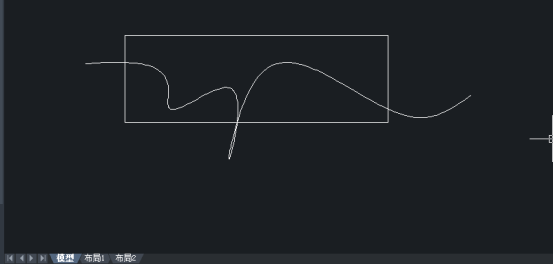
3、我们点击CAD软件上方菜单栏中的“视图”-“显示“-”UCS图标”按钮
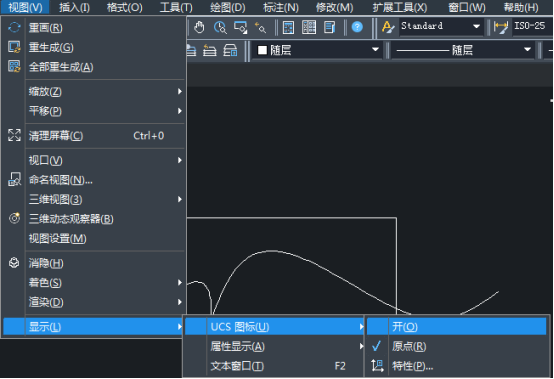
4、在这里,我们可以点击“开”选项,就能够开启UCS坐标轴的显示
5、执行结果如下图所示,这样,UCS图标就显示软件界面的左下角了
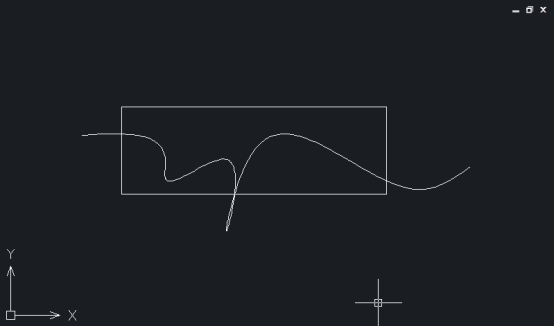
·2024中望教育渠道合作伙伴大会成功举办,开启工软人才培养新征程2024-03-29
·中望将亮相2024汉诺威工业博览会,让世界看见中国工业2024-03-21
·中望携手鸿蒙生态,共创国产工业软件生态新格局2024-03-21
·中国厂商第一!IDC权威发布:中望软件领跑国产CAD软件市场2024-03-20
·荣耀封顶!中望软件总部大厦即将载梦启航2024-02-02
·加码安全:中望信创引领自然资源行业技术创新与方案升级2024-01-03
·“生命鸨卫战”在行动!中望自主CAx以科技诠释温度,与自然共未来2024-01-02
·实力认证!中望软件入选毕马威中国领先不动产科技企业50榜2023-12-27
·玩趣3D:如何应用中望3D,快速设计基站天线传动螺杆?2022-02-10
·趣玩3D:使用中望3D设计车顶帐篷,为户外休闲增添新装备2021-11-25
·现代与历史的碰撞:阿根廷学生应用中望3D,技术重现达·芬奇“飞碟”坦克原型2021-09-26
·我的珠宝人生:西班牙设计师用中望3D设计华美珠宝2021-09-26
·9个小妙招,切换至中望CAD竟可以如此顺畅快速 2021-09-06
·原来插头是这样设计的,看完你学会了吗?2021-09-06
·玩趣3D:如何使用中望3D设计光学反光碗2021-09-01
·玩趣3D:如何巧用中望3D 2022新功能,设计专属相机?2021-08-10
·网络版提示:“许可被借用,不允许返回。”2017-02-15
·CAD中撤销的快捷键2018-01-11
·你知道如何给CAD绘制的椭圆弧设置尺寸吗?2020-06-09
·图形的重画与重新生成2020-03-20
·CAD如何将PDF文件输入到图形文件中2021-02-08
·CAD图案填充的快捷键是什么2018-01-10
·CAD图形重新生成的教程2018-11-06
·CAD如何美观地标注不同度数的角2021-11-10














